Cara Mematikan Autentikasi Dua Faktor di iPhone
Fitur autentikasi dua faktor Apple berusaha melindungi ID Apple Anda dari login yang tidak diinginkan dengan menambahkan langkah-langkah tambahan pada proses login. Namun, banyak orang berpikir bahwa langkah-langkah ekstra ini hanya menyebabkan frustrasi ekstra dan ingin ID Apple mereka lebih mudah untuk masuk. Jadi, bagaimana cara menonaktifkan autentikasi dua faktor Apple?
Untuk menonaktifkan autentikasi dua faktor iPhone pada perangkat Apple Anda, kunjungi situs web Apple dan masuk ke akun Anda. Pilih "Masuk dan Keamanan" di sisi kiri halaman, lalu pilih "Keamanan Akun" di bawah ID Apple Anda. Sekarang Anda akan melihat opsi untuk menonaktifkan verifikasi dua langkah.
Untungnya, Apple mengizinkan fitur keamanan mereka untuk dapat disesuaikan untuk membantu Anda mendapatkan pengalaman yang paling ramah pengguna. Anda juga bisa menambah atau mengubah perangkat tepercaya Anda untuk autentikasi dua faktor di situs web mereka. Mari kita lihat fitur autentikasi dua faktor Apple secara lebih mendetail untuk membantu Anda mendapatkan hasil maksimal dari perangkat Anda.
Cara menonaktifkan autentikasi dua faktor Apple pada iPhone
Pengaturan Autentikasi Dua Faktor iPhone 14 Pro
Autentikasi dua faktor adalah fitur yang berfungsi untuk membantu menjaga keamanan akun Apple Anda. Fitur ini berfungsi agar Anda hanya bisa masuk ke ID Apple Anda dengan bantuan perangkat tepercaya.
Hal ini akan mencegah orang yang tidak diinginkan untuk masuk ke akun Anda karena mereka membutuhkan akses ke perangkat tepercaya Anda untuk masuk. Sebagai contoh, katakanlah Anda memilih iPhone sebagai perangkat tepercaya. Untuk masuk ke Apple ID Anda di perangkat lain, pertama-tama Anda harus memasukkan email dan kata sandi serta kode enam digit yang dikirim ke iPhone Anda.
Kata sandi Anda dan kode enam digit ini merupakan dua faktor yang membentuk autentikasi dua faktor. Fitur ini juga tersedia di perangkat Apple lainnya, seperti iPad dan komputer Mac. Jadi, Anda tidak harus memilih iPhone sebagai perangkat tepercaya seperti dalam contoh kami.
Dengan demikian, iPhone masih merupakan perangkat yang paling direkomendasikan untuk dipilih sebagai perangkat tepercaya Anda, karena iPhone adalah perangkat yang paling mungkin Anda bawa saat Anda mencoba masuk ke Apple ID saat bepergian.
Bagaimana Cara Mematikan Fitur Autentikasi Dua Faktor di iPhone?
Autentikasi dua faktor pada umumnya merupakan hal yang baik untuk diaktifkan karena dapat menjauhkan perangkat yang tidak diinginkan dari ID Apple Anda. Namun, beberapa orang mungkin tidak menginginkan langkah ekstra untuk masuk ke ID Apple mereka. Untuk iPhone yang lebih baru, autentikasi dua faktor diaktifkan secara default, yang berarti bahwa orang-orang yang bukan penggemar fitur ini akan mencari cara untuk menonaktifkannya.
Untungnya, Apple telah menyertakan cara untuk menonaktifkan autentikasi dua faktor mereka. Untuk melakukannya.- Pertama-tama buka peramban web Anda dan kunjungi halaman masuk Apple ID. Gunakan halaman ini untuk masuk ke akun Anda.
- Setelah Anda masuk, pilih "Masuk dan Keamanan" di sisi kiri halaman, lalu "Keamanan Akun" di bawah ID Apple Anda. Di sini, Anda seharusnya dapat memilih opsi yang bertuliskan "Matikan Verifikasi Dua Langkah."
- Setelah memilih opsi ini, Anda mungkin akan diminta untuk menjawab atau membuat beberapa pertanyaan keamanan, tetapi setelah selesai, autentikasi dua faktor Anda akan dimatikan.
Bisakah Autentikasi Dua Faktor Dinonaktifkan?
Seperti yang telah kami sebutkan sebelumnya, autentikasi dua faktor berfungsi untuk membuat akun Anda lebih aman dengan menambahkan langkah-langkah tambahan pada proses login ID Apple. Namun, banyak yang menganggap langkah-langkah tambahan ini lebih merupakan ketidaknyamanan daripada perlindungan. Orang-orang yang sama ini akan bertanya-tanya: Apakah mungkin untuk mematikan fitur ini? Kecuali Anda kebetulan melihat artikel ini pada waktu yang tepat, mungkin mustahil untuk menonaktifkan autentikasi dua faktor Apple Anda. Kami katakan waktu yang tepat karena autentikasi dua faktor dapat dimatikan selama Anda mematikannya dalam waktu dua minggu sejak fitur ini dinyalakan.
Setelah periode dua minggu ini berlalu, menonaktifkan identifikasi dua faktor akun Anda menjadi tidak mungkin.
Mengapa Anda Tidak Bisa Menonaktifkannya?
Anda mungkin bertanya-tanya mengapa Apple tidak mengizinkan Anda untuk menonaktifkan autentikasi dua faktor. Apple mengklaim bahwa ini karena beberapa fitur pada iPhone Anda memerlukan autentikasi dua faktor agar dapat berfungsi. Fitur-fitur ini termasuk Apple Card, Apple Pay, Home Kit, Pesan di iCloud, dan Gantungan Kunci iCloud. Jika Anda menonaktifkan autentikasi dua faktor, fitur-fitur ini tidak akan berfungsi.
Cara Menonaktifkan Autentikasi Dua Faktor dalam Waktu 2 Minggu
Menonaktifkan autentikasi dua faktor adalah proses yang relatif sederhana. Namun, Anda hanya memiliki waktu dua minggu sejak tanggal aktivasi untuk membatalkannya. Setelah periode ini berlalu, tidak ada lagi cara untuk menonaktifkan autentikasi dua faktor akun Anda. Artinya, jika Anda masih dalam periode dua minggu, Anda dapat membatalkan autentikasi dua faktor Anda.
Caranya adalah sebagai berikut:
- Buka email yang terkait dengan ID Apple Anda. Dalam dua minggu terakhir, Anda seharusnya menerima email dari Apple yang mengonfirmasi bahwa pengaturan keamanan Anda telah diubah. Ini adalah sejak autentikasi dua faktor Anda diaktifkan.
- Dalam email ini, Anda akan melihat tautan yang mengatakan Kembali ke Pengaturan Keamanan Sebelumnya. Klik ini, dan autentikasi dua faktor Anda akan dimatikan.
Versi iOS Mana yang Memiliki Autentikasi Dua Faktor?
Autentikasi dua faktor ditambahkan sebagai opsi untuk iPhone bersamaan dengan diperkenalkannya iOS 9. Autentikasi dua faktor juga ditambahkan ke iPad dan komputer Mac dengan iPadOS 13 dan OS X 10.11. Ini berarti bahwa jika Anda memiliki perangkat yang berjalan pada OS yang lebih tua dari OS yang tercantum di atas, Anda mungkin tidak dapat mengatur autentikasi dua faktor pada perangkat tersebut.
Perlu juga dicatat bahwa jika Anda memiliki iPhone yang berjalan pada iOS 13.4 atau yang lebih baru, autentikasi dua faktor diaktifkan secara default. Hal ini juga berlaku untuk iPad yang menggunakan iPadOS 13.4 atau yang lebih baru dan komputer Mac yang menggunakan macOS 10.15.4 atau yang lebih baru. Artinya, jika Anda tidak menginginkan autentikasi dua faktor pada perangkat-perangkat ini, Anda harus mematikannya.
Cara Menambahkan Perangkat Tepercaya
Jika Anda ingin memiliki beberapa perangkat tepercaya yang ditautkan ke ID Apple Anda atau ingin mengelola perangkat tepercaya, situs web Apple siap membantu Anda. Untuk melakukannya, pertama-tama buka halaman akun Apple. Setelah Anda berada di sana, masuk dan buka bagian "Perangkat". Ini akan menampilkan daftar setiap perangkat yang masuk ke Apple ID Anda. Pada halaman ini, pilih perangkat yang ingin Anda gunakan dan Anda akan melihat daftar informasi tentang perangkat tersebut, seperti nomor serinya. Di bawahnya, Anda akan melihat opsi untuk menjadikan perangkat ini sebagai perangkat tepercaya.
Jika Anda memilih opsi ini, perangkat Anda sekarang akan menerima kode setiap kali Anda ingin masuk ke Apple ID Anda pada perangkat baru. Anda juga dapat menghapus status perangkat tepercaya di halaman ini. Hal ini penting dilakukan jika perangkat tepercaya Anda dicuri atau hilang.
Cara Mengelola Autentikasi Dua Faktor di Semua Perangkat Apple
Setelah autentikasi dua faktor Anda aktif, Anda mungkin ingin mengelola perangkat apa yang ingin Anda percayai dan perangkat apa yang tidak. Misalnya, jika iPhone Anda terdaftar sebagai perangkat tepercaya, dan iPhone Anda dicuri, Anda mungkin ingin menghapusnya dari daftar perangkat tepercaya. Jadi, mari kita bahas cara melihat dan mengubah informasi ini di perangkat Anda.
Di iPhone
Pada iPhone, proses ini sangat mudah. Yang perlu Anda lakukan adalah:
- Buka aplikasi Pengaturan dan pilih profil ID Apple Anda.
- Pada halaman ini, Anda seharusnya dapat melihat daftar perangkat yang terkait dengan ID Apple Anda. Jika Anda memilih salah satu perangkat dalam daftar ini, Anda akan dapat melihat dan mengubah status Perangkat Tepercaya.
Di iPad
Pada iPad, proses ini hampir sama dengan cara melakukannya di iPhone. Artinya, Anda harus memulainya terlebih dahulu:
- Membuka aplikasi Pengaturan dan memilih profil ID Apple Anda.
- Pada halaman ini, Anda akan dapat melihat daftar perangkat yang terkait dengan ID Apple Anda. Jika Anda memilih salah satu perangkat dalam daftar ini, Anda akan dapat melihat dan mengubah status Perangkat Tepercaya.
Di Mac
Proses ini masih cukup mudah jika Anda menggunakan komputer Mac untuk mengelola Apple ID Anda. Hanya saja, ada satu hal yang perlu diperhatikan: proses ini berbeda tergantung pada macOS yang digunakan komputer Anda. Untuk memeriksanya:
- Buka menu Apple di sudut layar Anda dengan mengeklik ikon Apple.
- Kemudian pilih About This Mac. Ini akan memunculkan halaman di mana Anda dapat melihat nomor versi Mac Anda.
- Jika nomor versi Anda adalah 10.15.7 (Catalina) atau yang lebih baru, Anda harus membuka menu Apple lagi, pilih System Preferences, lalu Apple ID. Ini akan membuka bilah sisi kecil di mana Anda bisa melihat semua perangkat yang terkait dengan ID Apple Anda.
- Klik pada sebuah perangkat, dan Anda akan dapat melihat dan mengubah status Perangkat Tepercaya.
- Jika nomor versi Anda lebih lama dari 10.15.7, Anda akan memiliki beberapa langkah tambahan
- Pertama, buka menu Apple dan pilih System Preferences.
- Selanjutnya, Anda harus memilih iCloud dan klik Account Details.
- Di sini, Anda akan melihat tab bertuliskan Perangkat. Klik tab ini, dan Anda akan disambut dengan daftar semua perangkat yang terkait dengan ID Apple Anda.
- Pilih perangkat dalam daftar, dan Anda akan dapat melihat dan mengubah status Perangkat Tepercaya.
Penekanan Apple dalam memastikan praktik keamanan data dan meningkatkan privasi pengguna terbukti melalui fitur autentikasi dua faktor. Dengan menambahkan tingkat keamanan ekstra, Apple memastikan bahwa pengguna dapat melindungi ID Apple dan akun iCloud mereka dari akses yang tidak sah.

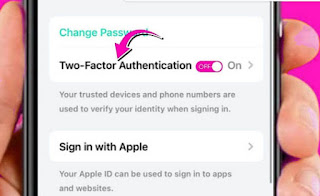

Belum ada Komentar untuk "Cara Mematikan Autentikasi Dua Faktor di iPhone"
Posting Komentar